Laden Sie die Videoanwendung vom Bildschirm herunter. Video mit Ton von einem Computerbildschirm aufnehmen: Softwareübersicht
Ein einfaches und funktionelles Programm zum Aufnehmen eines Monitorbildschirms mit Ton. Ermöglicht das Erstellen und Bearbeiten von Videos, Screenshots des Bildschirms und vieles mehr.
Es wird Ihnen helfen, ein Lehrvideo oder sogar einen ganzen Videokurs, Videounterricht oder eine Präsentation zu machen.
Aktuelle Version: 5.9 vom 11. Januar 2017
Screenshots
UVScreenCamera können Sie Screenshots erstellen. Sie können schießen:
- vollbild
- separates Fenster
- ausgewählte rechteckige Fläche
Es gibt Hotkeys zum Aufnehmen von Screenshots:
- mit vorgewähltem Bereich
- aus dem aktiven Fenster
- unmittelbar nach der Auswahl der Fläche
- um mehrere Screenshots zu machen
Screenshot-Editor
Alle Screenshots sind im Programm gespeichert und stehen im Screenshot-Manager zum Bearbeiten oder Posten im Internet zur Verfügung.
Es ist möglich, den Überschuss zu schneiden, Text, Pfeile, Rahmen und andere Elemente hinzuzufügen.
GIF-Animation von Screenshots
Aus mehreren Screenshots können Sie eine animierte GIF-Datei kompakter Größe erstellen.
Screenshot-Freigabe im Web
Sie können Screenshots direkt aus dem Programm ins Internet stellen. Sowohl einzelne Screenshots als auch ganze Alben.
Sie können einzelnen Screenshots Erklärungen hinzufügen.
Passwortschutz
Es besteht die Möglichkeit, ein Passwort für die Beschränkung des Zugriffs auf die angezeigten Screenshots festzulegen.
Programmzuweisungen
Eine Liste möglicher Anwendungen, zum Beispiel:
- Screenshots, Erstellen von Screenshots
- Zeichnen Sie Webinare und Online-Übertragungen auf
- Video von Spielen aufnehmen
Erstellung von Videolektionen, Screencasts
Videolektionen werden immer beliebter und populärer. Das Video-Tutorium erspart dem Benutzer den Besuch von Vollzeitkursen und ermöglicht es ihm, zu einem passenden Zeitpunkt zu lernen. UVScreenCamera können Sie ein Trainingsvideo mit Sprachkommentaren und grafischen Erklärungen aufnehmen.
Erstellen von Videos, Video-Präsentationen, Demonstrieren der Möglichkeiten software
Wie vermitteln Sie Informationen über Ihr Produkt über einen potenziellen Käufer? Eine der besten Möglichkeiten ist das Erstellen von Videopräsentationen. 5-Minuten-Video aufgenommen mit UVScreenCameraermöglicht es Ihrem Kunden, alle Vorteile Ihres Softwareprodukts zu bewerten.
Videoaufnahme für technischen Support
Videoaufnahme für technischen Support mit Softwarefehlern Technischer Support ist viel einfacher, das Problem zu verstehen, nachdem die Aufzeichnung von Benutzeraktionen und Programmverhalten vom Bildschirm aus gesehen wurde. Das Video wird den Benutzern Zeit ersparen, eine ausführliche Beschreibung des Problems zu schreiben, und den technischen Support, um sich in den geschriebenen Text zu vertiefen.
Erstellen von Video-Tutorials für den Benutzer zur Verwendung der Software
Videotutorials sind das beste Werkzeug, um einem Benutzer Informationen über die Verwendung eines Softwareprodukts zu vermitteln. Anstatt ein mehrseitiges Handbuch zu schreiben, sollten Sie dem Benutzer mehr visuelle Anweisungen geben. Video-Tutorial spart Ihnen Zeit für Erklärungen und den Benutzer zu verstehen.
Jeder, der mindestens einmal an einem Computer arbeitet, fragte sich: "Wie mache ich ein Video von einem Computerbildschirm?". Es gibt viele Programme, mit denen Sie Screencasts machen können - das ist ein Film, der von einem Computerbildschirm aufgenommen wurde. In diesem Artikel werde ich über vier einfache und kostenlose Programme sprechen.
Die Auswahl der in diesem Artikel vorgestellten Programme beschränkt Sie nicht auf andere Programme. Ich habe zu meiner Zeit ein kostenloses Programm ausgewählt, um einen Screencast vom Bildschirm aufzunehmen, also stelle ich meine Auswahl vor, und die Programme, die Sie von dieser Seite heruntergeladen haben, funktionieren und ich wurde von einem lizenzierten Antivirenprogramm auf Viren getestet. Zu der Zeit, als dieses Buch geschrieben wurde, waren die vorgestellten Versionen der Programme frei oder bedingt frei, hatten eine bestimmte Menge an Funktionalität und Einschränkungen und wurden daher "wie sie sind" präsentiert.
Entwickler: DVDVideoSoft
Datum der Überprüfung: 02/11/2017
Lizenztyp: kostenlos (kostenlos) Download
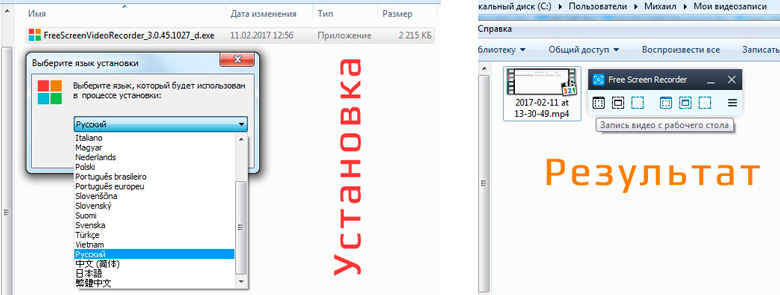
Der Hauptvorteil ist sehr kompakt und nicht ressourcenintensiv.
Free Screen Video Recorder ist gleichzeitig leistungsfähiges und bequemes kostenloses Programm zum Erfassen von Bildern vom Bildschirm. Lassen Sie beide Videos aufzeichnen und Screenshots machen.
Mit Hilfe von Free Screen Video Recorder können Sie alle Aktionen auf dem PC-Bildschirm aufzeichnen. Dies könnte für eine Videostunde oder eine Aufzeichnung beispielsweise eines Fußballspiels während einer Online-Übertragung von Bedeutung sein. Dieses Programm hat einen grundlegenden Satz von Werkzeugen. Die Werkzeuge erlauben es Ihnen, einen Screenshot des gesamten Bildes auf dem Monitor zu machen oder ein separates Bild oder nur ein interessierendes Fragment auszuwählen und "ein Bild zu machen". Das Programm hat eine grundlegende Auswahl an Funktionen, dank derer die Notwendigkeit, Video in einem speziellen Editor zu bearbeiten, eliminiert wird.
Möglichkeiten:
Video vom Bildschirm aufnehmen;
Bei der Videoaufnahme wird Tonaufnahme von einem Mikrofon unterstützt.
Bilderfassung;
Auswahl des Bereichs oder Fensters für den Screenshot und die Videoaufnahme;
Speichern von Videodateien im mp4-Format (Qualität bis zu 1080p);
Screenshots werden in JPEG, BMP, TIF, PNG und PDF gespeichert;
Bilder und Videos werden sofort in einer Datei gespeichert;
es ist möglich, den Mauszeiger zu erfassen;
1 Minute Aufnahme dauert 3 Megabyte;
unterstützt Windows XP SP3, Vista, 7, 8.
Entwickler: Bandisoft
Veröffentlichungsdatum: 01/02/2017
Lizenztyp: Shareware (bei der Videoaufnahme wird ein Entwicklerlogo installiert) Download
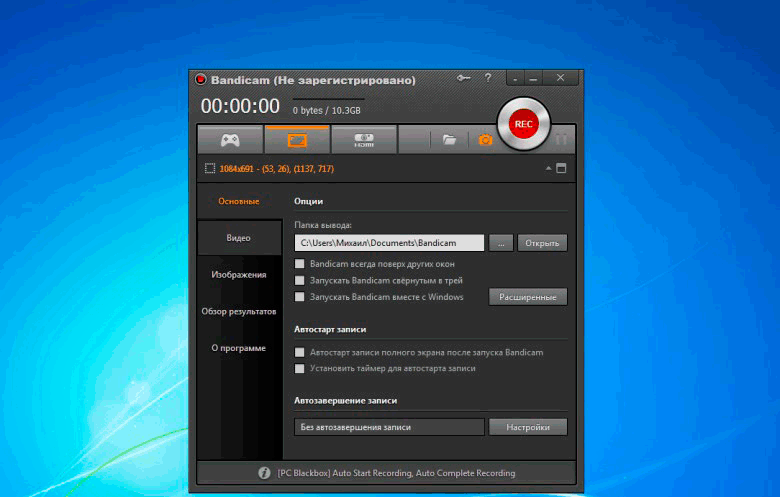
Der Hauptvorteil ist, dass es sehr kleine Dateien erstellt.
Bandicam hat eine qualitativ hochwertige Videoaufnahme und Screenshots.
Mit ihm können Sie Video-Chats, Streaming-Video, Java / Flash-Spiele, HDTV, PowerPoint, YouTube, iTunes und vieles mehr aufzeichnen. Die Aufnahme erfolgt auf dem Winchester und hat keine Einschränkungen, solange Platz auf dem Computer ist. Das Programm unterstützt MJPEG, MP2, MPEG-1, Xvid, PCM. Bandicam nimmt Screenshots in den Formaten JPG, BMP, PNG auf und bearbeitet sie bei Bedarf. Das Dienstprogramm hat eine vollständige russische Schnittstelle.
Das Programm verfügt über spezielle Funktionen zum Aufzeichnen von Videos vom Bildschirm:
kann Dateien mit minimalem Gewicht ohne Qualitätsverlust erstellen;
Aufzeichnung von Videos über einen längeren Zeitraum ohne Unterbrechungen, einschließlich Video, mit einer Auflösung von bis zu 2560 x 1600;
hat eine unbegrenzte maximale Dateigröße - mehr als 3,9 GB;
ermöglicht es Ihnen, defekte (nicht lesbare) AVI-Dateien wiederherzustellen;
Speichern von Videodateien in MP4 und AVI;
Screenshots werden in JPEG, BMP, PNG gespeichert;
während der Aufnahme gelten Einschränkungen hinsichtlich der Aufnahmedauer oder des Volumens der resultierenden Datei;
Sie können eine der folgenden Aktionen ausführen, um den Aufzeichnungsblock zu beenden: "Aufnahme eines neuen Blocks starten", "Aufnahme beenden und Programm beenden", "Computer ausschalten";
können Sie den Mauszeiger erfassen und Effekte aufnehmen, zum Beispiel einen Mausklick (als Hintergrundbeleuchtung);
ermöglicht bei der Aufnahme eines Bildschirms das Hinzufügen eines Mini-Fensters, in dem eine Aufzeichnung von der Webcam aufgezeichnet wird;
können Sie ein Gerät auswählen, von dem Sie aufnehmen möchten, zum Beispiel über das HDMI-Kabel, können Sie von XBOX / PlayStation, Smartphone, TV, etc. aufnehmen
in der kostenlosen Version der Aufzeichnungsgrenze von bis zu 10 Minuten;
unterstützt Windows XP SP3, Vista, 7, 8, 10 (32/64-Bit unterstützt).
Entwickler: Yuri Vyrovshchikov
Veröffentlichungsdatum: 03.02.2014 (Version 5.0)
Lizenztyp: kostenlos (kostenlos) Download
Das Programm für die Aufnahme von Videos UVScreenCamera ermöglicht Ihnen, Videos, Lernfilme in den Formaten EXE, FLV, AVI, UVF, SWF, sowie GIF-Animation mit Ton zu erstellen. Wenn Sie ein Video aufnehmen, können Sie die Funktion des Zeichnens auf dem Bildschirm verwenden, indem Sie erklärende Elemente, Callouts, Rahmen, Bilder und dann die Bearbeitung hinzufügen. Das Dienstprogramm unterstützt die Arbeit mit Sound - das Auflegen von Ton aus einer Datei oder von einem Mikrofon.
Möglichkeiten:
funktionierte nur unter Windows XP; Update Version 5.0 funktioniert unter Windows 7;
Videoaufnahme vom Bildschirm mit Ton;
Aufzeichnen eines separaten Bereichs des Bildschirms oder Fensters eines bestimmten Programms;
Audioschnitt in aufgezeichneten Videos;
Aufzeichnung von Tastenanschlägen;
Aufzeichnen von 3D-Spielen;
Zeichnen auf dem Bildschirm während der Aufnahme;
Hinzufügen oder Entfernen von Videoclips während der Bearbeitung;
Hinzufügen von Labels, Callouts und anderen Elementen;
die Fähigkeit, interaktive Videokurse zu erstellen;
viele Formate für den Export;
die Möglichkeit, eine Videodatei mit einem integrierten Player zu erstellen;
Formate mit kompakter Speicherung von Informationen;
Erstellen Sie ein sicheres Video.
Nachteile:
die bequemsten Formate zum Speichern sind nur in der kostenpflichtigen Version verfügbar;
Die maximale Anzahl von Bildern pro Sekunde ist auf zwanzig begrenzt.
Entwickler: Avery Lee
Veröffentlichungsdatum: 30/01/2013
Lizenztyp: kostenlos (kostenlos) Download für x32 Download für x64 (benötigt keine Installation, funktioniert sofort nach dem Entpacken)
VirtualDub ist ein hochwertiger und kompakter Videoeditor mit einer benutzerfreundlichen Oberfläche für die Windows-Plattform. Das Dienstprogramm kann Videostreams erfassen, bearbeiten und bearbeiten, Keyframes kleben und schneiden sowie Audiospuren löschen und hinzufügen. VirtualDub unterstützt die folgenden Videoformate: avi, .mpeg, .mpg., Dat, .divx, .mpv.
Das Screen-Capture-Programm verfügt über ein spezielles Plugin, mit dem Sie sowohl mit VOB-Dateien als auch mit dem MPEG2-Format arbeiten können. Das Dienstprogramm hat seine eigenen Merkmale, die es von ähnlichen Programmen unterscheiden. Erstens ist es ein wesentlicher Vorteil, eine große Anzahl von Funktionen ohne erneute Datenkomprimierung ausführen zu können. Und zweitens zeichnet sich das VirtualDub-Programm durch hohe Geschwindigkeit und geringe CPU-Auslastung aus.
Möglichkeiten:
verteilte Arbeit auf mehreren Computern im Web;
Unterstützung für Dateien größer als 2 GB;
Stapelverarbeitung;
Unterstützung für mehrere Audiospuren;
Schneiden und Kleben von Ton und Video mit Keyframes;
Trennung von Ton und Video in verschiedene Dateien;
separate Rekompression;
separate Audio- und Videoverarbeitung;
AVI-Dateien teilen und verbinden;
Verzögerungs-Audio-Stream ändern;
Bestimmen der Anzahl von Videoframes pro Sekunde;
Videokonvertierung;
Komprimierung von Videodateien;
Unterstützung für die Kombination von Video und Audio von externen Dateien für Formate:. .avi, .wav, .divx, .mpg, .mpeg, .mpv, .mp3.
Guten Tag. Es ist besser, einmal zu sehen, als hundert Mal zu hören 🙂
So lautet das beliebte Sprichwort, und das ist wahrscheinlich richtig. Haben Sie jemals versucht, einer Person zu erklären, wie bestimmte Aktionen hinter einem PC ausgeführt werden, ohne Video (oder Bilder) zu verwenden? Wenn Sie nur an den "Fingern" erklären, was und wo Sie drücken müssen - 1 von 100 Personen wird Sie verstehen!
Es ist eine ganz andere Sache, wenn Sie aufschreiben können, was auf Ihrem Bildschirm passiert und es anderen zeigen - so können Sie erklären, was und wie Sie drücken, und Ihre Fähigkeiten in der Arbeit oder im Spiel zeigen.
In diesem Artikel möchte ich auf die besten (meiner Meinung nach) Programme zur Videoaufnahme von einem Bildschirm mit Ton eingehen. Also ...
Trotz der Tatsache, dass dieses Programm vor nicht allzu langer Zeit (vergleichsweise) erschien, überraschte sie sofort (mit einer guten Hand :)) mit ihren mehreren Chips. Die Hauptsache ist vielleicht, dass es eines der einfachsten Werkzeuge unter Analoga für die Aufzeichnung von Video von allem ist, was auf einem Computerbildschirm passiert. (Nun, oder ein separater Teil davon). Was am meisten in diesem Dienstprogramm gefällt, ist, dass es kostenlos ist und es keine Einfügungen in der Datei gibt. (d. h. kein einzelnes Label, auf dem dieses Video erstellt wurde, und anderer "Müll". Manchmal nehmen solche Dinge beim Betrachten die Hälfte des Bildschirms ein).
Hauptvorteile:
- um mit der Aufnahme zu beginnen, müssen Sie: einen Bereich auswählen und einen roten Knopf drücken (Abbildung unten). Um die Aufnahme zu stoppen - 1 Esc;
- die Fähigkeit, Ton von einem Mikrofon und von Lautsprechern (Kopfhörer, im Allgemeinen Systemklänge) aufzunehmen;
- die Fähigkeit, die Bewegung des Cursors und seine Betätigung aufzuzeichnen;
- die Möglichkeit, den Aufnahmebereich auszuwählen (vom Vollbildmodus bis zu einem kleinen Fenster);
- die Fähigkeit, von Spielen aufzunehmen (obwohl die Beschreibung der Software dies nicht erwähnt, aber ich selbst habe den Vollbildmodus eingeschaltet und das Spiel gestartet - alles wurde perfekt korrigiert);
- es gibt keine Inserts im Bild;
- unterstützung in russischer Sprache;
- das Programm funktioniert in allen Versionen von Windows: 7, 8, 10 (32/64 Bit).
Der folgende Screenshot zeigt, wie das Fenster für den Datensatz aussieht.
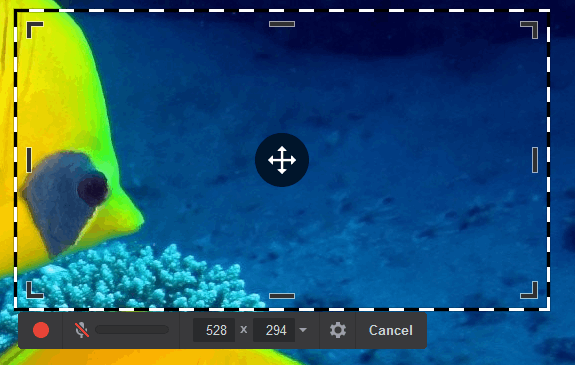
Alles ist prägnant und einfach: um mit der Aufnahme zu beginnen - einfach klicken roter runder Knopfund wenn Sie entscheiden, dass es Zeit ist, die Aufnahme zu beenden - die Esc-Taste, wird das resultierende Video in einem Editor gespeichert, von dem Sie sofort die Datei im WMV-Format speichern können. Praktisch und schnell, empfehle ich, sich daran zu gewöhnen!
Faststone Erfassen

Sehr sehr interessantes Programm um Screenshots und Videos vom Computerbildschirm zu erstellen. Trotz ihrer geringen Größe hat die Software erhebliche Vorteile:
- bei der Aufnahme wird eine sehr kleine Dateigröße mit hoher Qualität erreicht (standardmäßig wird das WMV-Format verwendet);
- es gibt keine anderen Inschriften oder anderen Müll im Bild, das Bild ist nicht verschwommen, der Cursor ist hervorgehoben;
- unterstützt 1440p Format;
- unterstützt die Aufnahme mit Ton von einem Mikrofon, von einem Sound in Windows oder gleichzeitig von beiden Quellen gleichzeitig;
- es ist einfach, den Aufnahmeprozess zu starten, das Programm "quält" Sie nicht mit vielen Meldungen über bestimmte Einstellungen, Warnungen usw .;
- belegt sehr wenig Platz auf der Festplatte, daneben gibt es eine portable Version;
- unterstützt alle neuen versionen von Windows: XP, 7, 8, 10.
Meiner bescheidenen Meinung nach - das ist einer der besten Softin: kompakt, lädt nicht den PC, die Bildqualität, Ton, auch. Was brauchst du noch?
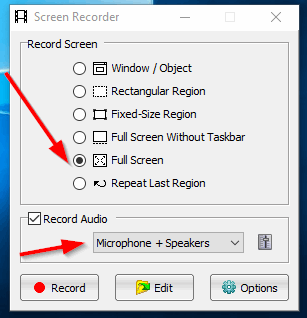
Starten Sie die Aufnahme vom Bildschirm (alles ist einfach und klar)!
Ashampoo Snap
Webseite: ashampoo.com/ru/rub/pin/1224/multimedia-software/snap-8
Ashampoo - das Unternehmen ist berühmt für seine Software, deren Hauptmerkmal der Fokus auf dem Anfänger ist. Ie. Um mit Programmen von Ashampoo umzugehen, ist es ziemlich einfach und einfach. Keine Ausnahme von dieser Regel und Ashampoo Snap.
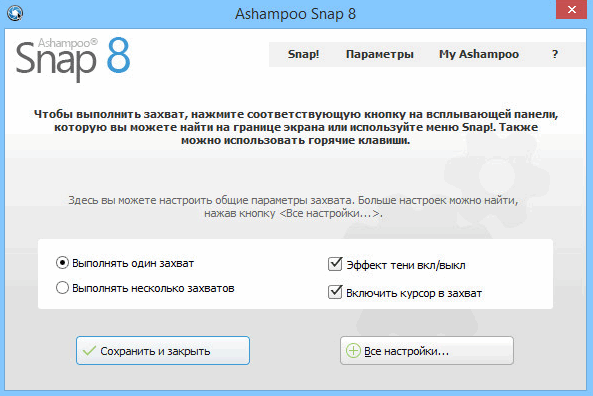
Snap - das Hauptfenster des Programms
Hauptmerkmale:
- die Möglichkeit, Collagen aus mehreren Screenshots zu erstellen;
- videoaufnahme mit und ohne Ton;
- sofortige Erfassung aller sichtbaren Fenster auf dem Desktop;
- unterstützung für Windows 7, 8, 10, Erfassung der neuen Schnittstelle;
- die Fähigkeit, einen Farbtropfer zu verwenden, um Farben von verschiedenen Anwendungen zu erfassen;
- volle Unterstützung für 32-Bit-Bilder mit Transparenz (RGBA);
- die Fähigkeit, durch Timer zu erfassen;
- fügt automatisch Wasserzeichen hinzu.
Im Allgemeinen gibt es in diesem Programm (zusätzlich zu der Hauptaufgabe, in deren Rahmen ich es zu diesem Artikel hinzugefügt habe) Dutzende von sehr interessanten Funktionen, die helfen werden, nicht nur eine Aufnahme zu machen, sondern auch zu einem qualitativ hochwertigen Video zu bringen, was anderen Nutzern nicht schade ist.
UVScreenCamera
Ausgezeichnete Software für die schnelle und effiziente Erstellung von Demonstrationsvideos und Präsentationen vom PC-Bildschirm. Ermöglicht den Export von Video in vielen Formaten: SWF, AVI, UVF, EXE, FLV (einschließlich GIF-Animation mit Ton).

Kann alles aufzeichnen, was auf dem Bildschirm passiert, einschließlich Mauszeigerbewegungen, Mausklicks und Tastaturklicks. Wenn Sie den Film im Format UVF ("nativ" für das Programm) speichern und die EXE sehr kompakt sind (zB dauert ein 3-minütiger Film mit einer Auflösung von 1024x768x32 294 KB).
Unter den Mängeln: Manchmal wird der Ton möglicherweise nicht aufgezeichnet, besonders in der kostenlosen Version des Programms. Offensichtlich erkennt das Gerät keine externen Soundkarten (dies geschieht nicht bei internen Soundkarten).
Fraps
Das beste Programm zum Aufnehmen von Videos und Erstellen von Screenshots aus Spielen (ich betone, dass es von Spielen ist, dass man nicht einfach den Desktop damit entfernen kann)!
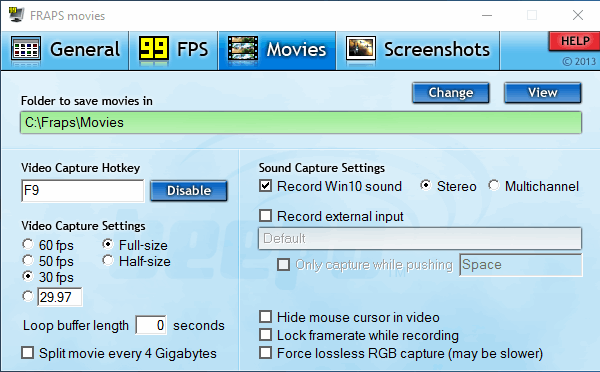
Seine Hauptvorteile sind:
- eingebauter Codec, mit dem Sie Videos aus dem Spiel aufnehmen können, selbst auf einem schwachen PC (obwohl die Dateigröße groß ist, aber nichts langsamer wird und nicht einfriert);
- die Fähigkeit, Ton aufzunehmen (siehe Screenshot unten "Tonaufnahmeeinstellungen");
- die Möglichkeit, die Anzahl der Frames auszuwählen;
- videoaufnahmen und Screenshots durch Drücken von Hotkeys;
- die Fähigkeit, den Cursor während der Aufnahme zu verstecken;
- frei.
Im Allgemeinen ist das Programm für einen Spieler einfach unersetzlich. Einziger Nachteil: Um ein großes Video aufzunehmen, braucht es viel freien Speicherplatz auf der Festplatte. In der Folge muss dieses Video komprimiert oder bearbeitet werden, damit es in eine kompaktere Größe übertragen werden kann.
CamStudio
Ein einfaches und kostenloses (aber gleichzeitig effizientes) Werkzeug zum Aufzeichnen des Geschehens vom PC-Bildschirm in Dateien: AVI, MP4 oder SWF (Flash). Meistens wird es beim Erstellen von Kursen und Präsentationen verwendet.

Hauptvorteile:
- Codec-Unterstützung: Radius Cinepak, Intel IYUV, Microsoft Video 1, Lagarith, H.264, Xvid, MPEG-4, FFDshow;
- Erfassen Sie nicht nur den gesamten Bildschirm, sondern auch seinen separaten Teil;
- Die Möglichkeit von Anmerkungen;
- Die Möglichkeit, Ton von einem PC-Mikrofon und Lautsprechern aufzunehmen.
Nachteile:
- Einige Antivirenprogramme finden die Datei verdächtig, wenn sie in diesem Programm aufgezeichnet wird.
- Es gibt keine Unterstützung für die russische Sprache (zumindest offiziell).
Camtasia Studio
Eines der bekanntesten Programme für diese Aufgabe. Dutzende von verschiedenen Optionen und Möglichkeiten sind darin realisiert:
- unterstützung für mehrere Videoformate, die resultierende Datei kann exportiert werden in: AVI, SWF, FLV, MOV, WMV, RM, GIF, CAMV;
- die Möglichkeit, qualitativ hochwertige Präsentationen vorzubereiten (1440p);
- basierend auf einem beliebigen Video können Sie eine EXE-Datei erhalten, in die der Player eingebettet wird (nützlich, um eine solche Datei auf einem PC zu öffnen, auf dem es kein solches Dienstprogramm gibt);
- kann eine Reihe von Effekten auferlegen, kann einzelne Frames bearbeiten.
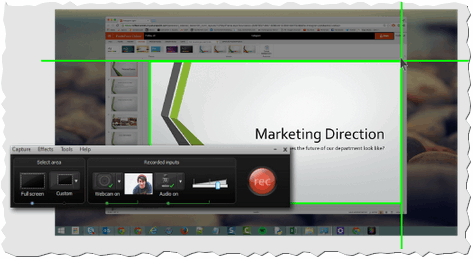
Camtasia Studio.
Unter den Mängeln würde ich folgendes herausgreifen:
- software wird bezahlt (einige Versionen fügen Text über das Bild ein, bis Sie die Software kaufen);
- es ist manchmal schwierig einzustellen, um das Auftreten von verschmierten Buchstaben zu vermeiden (besonders bei qualitativ hochwertigen Formaten);
- sie müssen mit den Videokomprimierungseinstellungen "leiden", um die optimale Ausgabedateigröße zu erreichen.
Wenn Sie es als Ganzes nehmen, dann ist das Programm nicht sehr schlecht und aus gutem Grund ist es in seinem Segment des Marktes führend. Trotz der Tatsache, dass ich sie kritisierte und sie nicht sehr unterstützte (aufgrund meiner seltenen Arbeit mit Video), empfehle ich sie definitiv zur Eingewöhnung, vor allem für diejenigen, die ein professionelles Video (Präsentationen, Podcasts, Training, etc.) erstellen möchten.
Kostenlos Bildschirm Videorekorder
Das Werkzeug, im Stil des Minimalismus gemacht. Gleichzeitig ist es ein leistungsfähiges Programm, um den Bildschirm (alles, was darauf passiert) im AVI-Format und Bilder in den Formaten: BMP, JPEG, GIF, TGA oder PNG zu erfassen.
Einer der Hauptvorteile ist, dass das Programm kostenlos ist (während andere ähnliche Tools Shareware sind und einen Kauf nach einer bestimmten Zeit erfordern).
Total Screen Recorder - Programmfenster.
Sie können damit auch Videos von einer Webcam aufnehmen, während Sie über Programme kommunizieren: MSN Messenger, AIM, ICQ, Yahoo Messenger, TV-Tuner oder Streaming-Video sowie zum Erstellen von Screenshots, Trainingspräsentationen usw.
Unter den Nachteilen: Es gibt oft ein Problem mit der Aufnahme von Sound auf externen Soundkarten.
Hypercam

HyperCam - Programmfenster.
Ein gutes Dienstprogramm für die Aufnahme von Video und Audio von einem PC in Dateien: AVI, WMV / ASF. Sie können auch die Aktionen des gesamten Bildschirms oder eines bestimmten ausgewählten Bereichs aufzeichnen.
Die resultierenden Dateien können einfach mit dem eingebauten Editor bearbeitet werden. Nach dem Bearbeiten können Videos auf Youtube (oder anderen beliebten Video-Ressourcen) heruntergeladen werden.
Soziale Tasten.
Um Ihre eigenen einzigartigen Inhalte zu erstellen, die zusätzliche Besucher Ihrer Website oder Ihres Blogs anlocken, animiert sie Ihre persönliche Seite in soziale Netzwerke oder es passt perfekt in die Struktur des Trainingsmaterials Ihres ursprünglichen Webinars, es ist nicht notwendig, eine professionelle Filmcrew zu engagieren und einen immensen Haufen aller Arten von Ausrüstung zu kaufen.
Es ist viel bequemer und bequemer zu verwenden reichlich Möglichkeiten kostenloses Programm namens Movavi Screen Capture, das Sie kostenlos von der offiziellen Entwickler-Website oder von unserer Datei-Ressource herunterladen können.
Über das Programm
Movavi Screen Capture ist ein sehr fortgeschrittenes Programm zur Videoaufnahme von einem Computerbildschirm mit Ton, dessen Hauptaufgabe darin besteht, aufzuzeichnen, was auf einem PC-Bildschirm passiert. Wenn Sie mit ähnlichen Programmen vergleichen, hat Movavi in seinem Arsenal zusätzliche Modi für "Bildschirmaufzeichnung" in einer Vielzahl von Formaten, und diese Software arbeitet unter Windows OS.
Ein solches Programm wird zum Beispiel für diejenigen Benutzer absolut unverzichtbar sein, die in großer Zahl viele verschiedene detaillierte Videolektionen bilden müssen oder zum Beispiel häufig Schulungsseminare über Skype durchführen oder ähnliche Programme verwenden. Solche Aktivitäten beinhalten immer die anschließende Verteilung des aufgezeichneten Materials an alle Projektteilnehmer.
Intuitiv einfache Benutzeroberfläche Movavi Screen Capture ist in russischer Sprache verfügbar, wodurch der Benutzer leicht Zugang zu allen wichtigen Funktionen der Software erhält und sich selbst für die unerfahrensten PC-Besitzer, die gerade ihre ersten Schritte im Bereich Videoschnitt und Netzwerk-Coaching machen, schnell mit der Arbeit des Programms vertraut machen kann.
Movavi Screen Capture-Funktionen
Der Benutzer erhält Zugriff auf Optionen, die nicht nur das Video trimmen, sondern auch das ursprüngliche Filtersystem verwenden, um die Videoqualität zu ändern und die Spezifität seines Bildes anzupassen.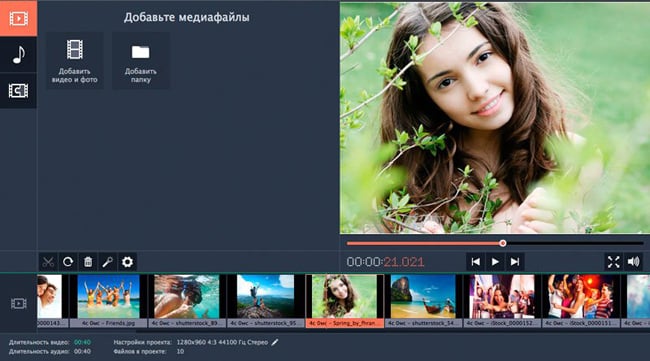
Mit dieser reichen Funktionalität können Sie wirklich faszinierendes Material erstellen, das im Web schnell populär wird. Geben Sie Ihrer Kreativität eine tolle Pause! Verwenden Sie eine von einem Computer aufgenommene Tonspur oder erstellen Sie Ihre eigene mit einem separaten Mikrofon und fügen Sie sie dann Ihrem kreativen Kopf hinzu.
Obwohl Movavi Screen Capture und gilt nicht als Software für Profis.Wenn Sie jedoch ein Qualitätsprogramm benötigen, um Video von einem Computerbildschirm mit Ton aufzunehmen, dann gibt es nichts, worüber Sie nachdenken könnten.
Gleichzeitig gibt es keine besonderen Anforderungen an die Qualität von "Eisen" oder Features betriebssystem Das Programm zeigt nicht und wird auch auf schwachen Computern, von denen es immer die Mehrheit geben wird, sehr effektiv sein.

Möglichkeiten für Gamer und fortgeschrittene Blogger
So nützliche Funktionalität Movavi Screen Capture auf Russisch macht den Mechanismus zur Videoaufnahme extrem beliebt und beliebtes Tool unter Netzwerk-Bloggern, die sich auf Unterhaltung spezialisiert haben computerspiele. Schließlich müssen Gamer oft ihre eigenen Test-Pässe der einen oder anderen Ebene aufzeichnen, alle möglichen interessanten Ankündigungen machen, dass nur Gaming-Produkte auf den Markt kommen, detaillierte Berichte über erwartete Projekte und andere interessante Dinge, die eng mit der Video-Content-Verarbeitung zusammenhängen.Zum Beispiel können Sie zuerst ein schwieriges, aber ziemlich faszinierendes Level für Sie durchgehen und erst dann eine entsprechende Audio-Reihe mit Kommentaren aufstellen, die für den Zuschauer nützlich sind, wenn es für Sie am bequemsten ist. Bedenken Sie jedoch, dass die Videoaufnahme "im Real-Modus" mit unkontrollierbaren Kommentaren und Reaktionen auch den Abonnenten der beliebten YouTube-Kanäle einen großen Gefallen tut.
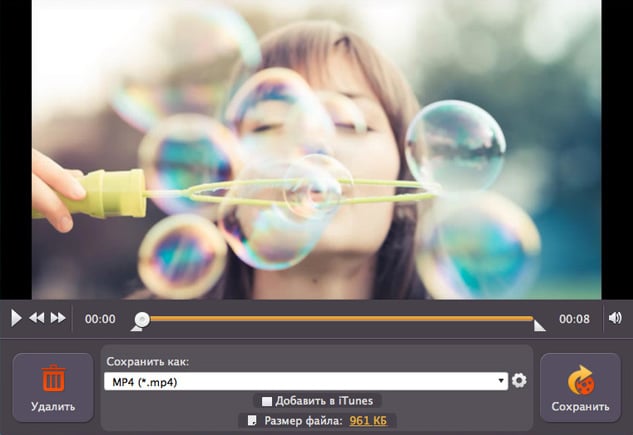
Fortgeschritten
Für die Bequemlichkeit des Benutzers wurde übrigens eine spezielle Option ausgewählt, um den Videoaufnahmebereich auszuwählen, zum Beispiel, wenn Sie nicht das gesamte Bild vom gesamten Desktop erhalten möchten, sondern nur einen bestimmten Teil davon. Sie können Videos auch von Online-Ressourcen aufzeichnen, von denen Sie Streaming-Videos nicht direkt herunterladen können. Dadurch haben Sie Zugriff auf eine breitere Liste von Quellmaterialien, die Sie einfach nicht erhalten können.Hergestellt und verarbeitet mit Movavi Screen Capture screenshots können problemlos in fast allen gängigen Formaten gespeichert werdenZum Beispiel PNG, JPEG und andere.
Mit den praktischen Funktionen dieses unbestreitbar nützlichen Programms können Sie Ihre Arbeit leicht umwandeln und zum Einsatz bringen mobile Geräte von so bekannten Marken wie: Nokia, Android, Samsung, Apple, Sony und vielen anderen.
Bitte beachten Sie, dass Sie Movavi Screen Capture kostenlos herunterladen können und die Steuerung einfach mit einem umfangreichen Hotkey-System konfiguriert werden kann.
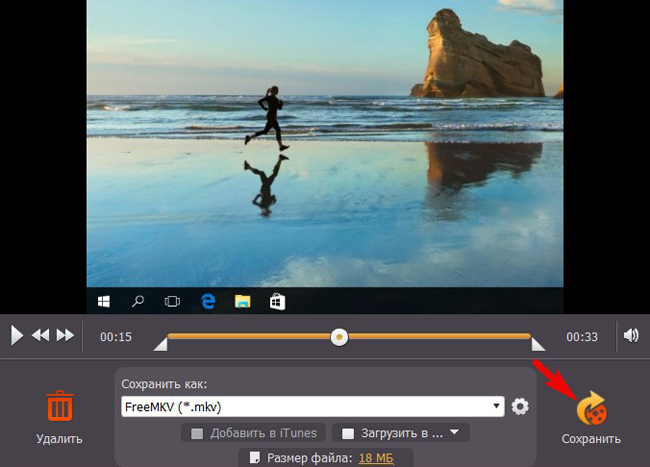
Schlussfolgerungen
Natürlich können Sie immer ein regelmäßiges Fußballspiel veranstalten und dann wieder gerne das Spiel Ihrer Lieblingsmannschaft verfolgen. Wenn Ihre kreativen Fähigkeiten jedoch nicht eingeschlafen sind, verwandelt das Programm zur Aufnahme von Video von der Leinwand mit Ton Ihre Ideen in beliebte Video-Materialien, die Sie als interessante Grundlage für die Erstellung eines unterhaltsamen Unterhaltungskanals verwenden können. Empfohlen Laden Sie Movavi Screen Capture auf Russisch herunter auf dem Link unten.| SCREENSHOT: | TECHNISCHE INFORMATION: |
 |
Wenn es um Programme zur Aufzeichnung von Video und Ton von einem Computerbildschirm geht, erinnern sich die meisten Benutzer in der Regel an Fraps oder Bandicam, aber dies sind nicht die einzigen Programme dieser Art. Und es gibt viele kostenlose Desktop-Aufnahme- und Videospielprogramme, die ihre Funktionen verdienen.
Diese Überprüfung präsentiert die bestbezahlten und kostenlosen Programme für die Aufzeichnung vom Bildschirm, für jedes Programm wird ein kurzer Überblick über seine Fähigkeiten und Anwendungen gegeben, gut, und ein Link, wo Sie es herunterladen oder kaufen können. Ich bin mir fast sicher, dass Sie in der Lage sein werden, unter ihnen den Nutzen zu finden, der für Ihre Zwecke geeignet ist. Es kann auch nützlich sein:.
Zunächst stelle ich fest, dass das Programm erfassen Video vom Bildschirm unterschiedlich ist und funktioniert nicht genau das gleiche, so Fraps wenn verwenden, können Sie ganz einfach Videospiele mit einem vernünftigen FPS brennen (aber nicht auf den Desktop speichern), dann in einer anderen Software normalerweise es werden nur Lektionen über die Verwendung des Betriebssystems, Programme und dergleichen aufgezeichnet - das heißt Dinge, die keine hohen FPS erfordern und während der Aufzeichnung leicht komprimiert werden können. Bei der Beschreibung des Programms werde ich erwähnen, wofür es geeignet ist. Zuerst werden wir über kostenlose Programme für die Aufzeichnung von Spielen und den Desktop sprechen, dann über bezahlte, manchmal funktionalere Produkte für die gleichen Zwecke. Ich empfehle auch dringend, dass Sie freie Software sorgfältig installieren und überprüfen Sie es vorzugsweise auf VirusTotal. Zum Zeitpunkt des Schreibens ist alles klar, aber ich kann es nicht physisch verfolgen.
Integrierte Videoaufnahme vom Bildschirm und von Windows 10-Spielen
In Windows 10 können jetzt unterstützte Videokarten Videoaufnahmen von Spielen und normalen Programmen mithilfe der integrierten Systemtools aufnehmen. Alles, was Sie brauchen, um diese Funktion nutzen zu können, besteht darin, zur Xbox-Anwendung zu gehen (wenn Sie die Kachel aus dem Startmenü entfernt haben, verwenden Sie die Taskleisten-Suche), öffnen Sie die Einstellungen und gehen Sie zur Einstellungsseite der Bildschirmaufnahme.
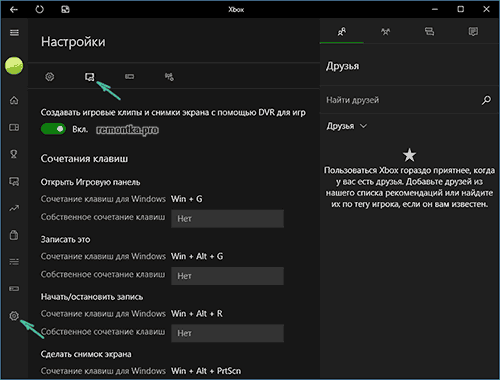
Dann können Sie Hotkeys konfigurieren, um das Spielfeld einzuschalten (im Screenshot unten), Bildschirmaufzeichnung und Ton ein- und auszuschalten, einschließlich von einem Mikrofon, die Videoqualität und andere Parameter zu ändern.

Nach meinen eigenen Gefühlen ist die Implementierung der Funktion für den unerfahrenen Benutzer einfach und bequem. Nachteile - das Bedürfnis nach konto Microsoft in Windows 10, sowie manchmal seltsame "Bremsen", nicht bei der Aufnahme selbst, aber als ich das Spielfeld anrief (ich habe keine Erklärungen gefunden, und ich sehe es auf zwei Computern - sehr mächtig und nicht sehr). .
Kostenlose Bildschirmaufnahme-Software
Und jetzt für die Programme, die Sie kostenlos herunterladen und verwenden können. Unter ihnen ist es unwahrscheinlich, dass Sie diejenigen finden, mit deren Hilfe Sie Spielvideos effektiv aufzeichnen können, aber um nur den Computerbildschirm aufzunehmen, in Windows und anderen Aktionen zu arbeiten, sind ihre Fähigkeiten wahrscheinlich ausreichend.
NVIDIA ShadowPlay
Wenn Sie eine unterstützte Grafikkarte von NVIDIA auf Ihrem Computer installiert haben, dann Nvidia geforce Erleben Sie die Funktion ShadowPlay, mit der Sie das Spielvideo und den Desktop aufnehmen können.

Abgesehen von einigen "Glitches" funktioniert NVIDIA ShadowPlay gut, so dass Sie qualitativ hochwertige Videos mit den von Ihnen benötigten Einstellungen erhalten, mit Ton von einem Computer oder Mikrofon ohne zusätzliche Programme (Da die GeForce Experience bereits von fast allen modernen Besitzern installiert wird videokarten Nvidia). Ich selbst benutze dieses Tool, wenn ich Videos für meinen YouTube-Kanal aufnehme. Ich rate dir, es zu versuchen.
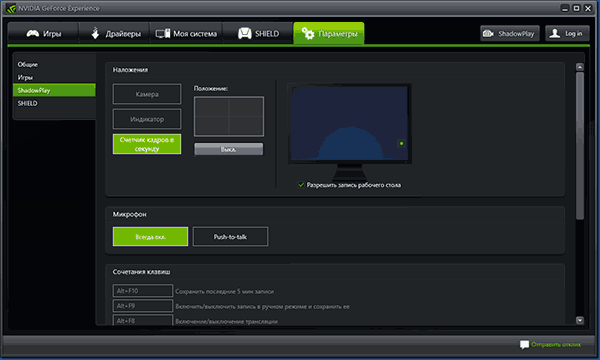
Verwenden Sie Open Broadcaster Software, um Desktop und Video von Spielen aufzuzeichnen
Freie Open-Source-Software Open Broadcaster Software (OBS) - leistungsstarke Software, mit der Sie Ihre Screencasts (in YouTube, Twitch usw.) übertragen und Videos vom Bildschirm, von Spielen, von einer Webcam (und möglicherweise von Overlay) aufzeichnen können Bilder von der Webcam, Tonaufnahme von mehreren Quellen und nicht nur).
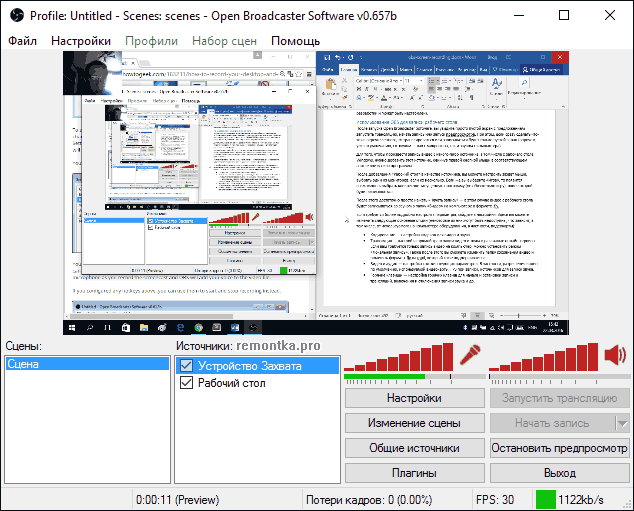
Captura
Captura ist ein sehr einfaches und praktisches kostenloses Programm zum Aufzeichnen von Video von einem Bildschirm in Windows 10, 8 und Windows 7 mit der Fähigkeit, eine Webcam zu überlagern, Tastatureingabe, Ton von einem Computer und einem Mikrofon aufzunehmen.
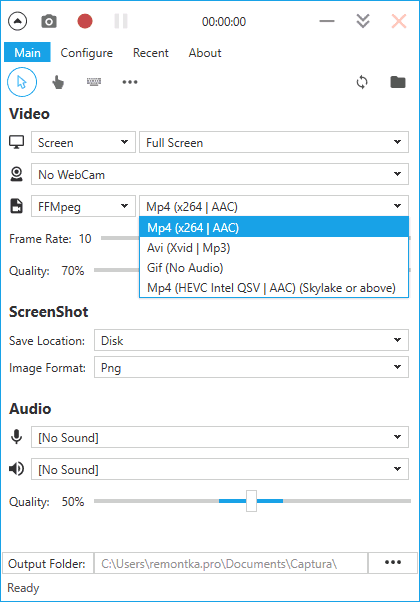
Ezvid
In der kostenloses Programm Ezvid, neben der Fähigkeit, Video und Ton aufzunehmen, gibt es auch einen eingebauten einfachen Video-Editor, mit dem Sie mehrere Videos teilen oder kombinieren können, Bilder oder Text zum Video hinzufügen. Die Website besagt, dass Sie mit Hilfe von Ezvid auch den Spielbildschirm aufnehmen können, aber ich habe diese Option nicht ausprobiert, um sie zu verwenden.
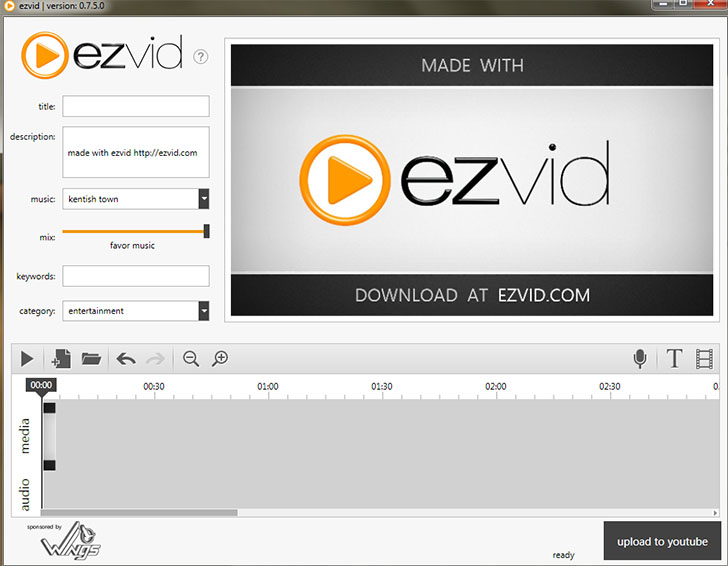
Auf der offiziellen Website des Programms http://www.ezvid.com/ finden Sie Lektionen über seine Verwendung, sowie Demos, zum Beispiel - das Video, das im Spiel Minecraft gedreht wurde. Im Allgemeinen ist das Ergebnis gut. Tonaufnahmen, sowohl von Windows als auch von einem Mikrofon, werden unterstützt.
Rylstim Bildschirmschreiber
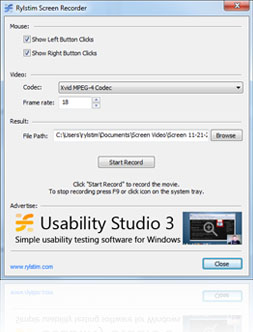
Wahrscheinlich das einfachste Programm für die Aufnahme des Bildschirms - Sie müssen nur starten, geben Sie den Codec für das Video, die Bildrate und die Stelle, um zu speichern, und klicken Sie dann auf die Schaltfläche "Start Record". Um die Aufnahme zu stoppen, müssen Sie F9 drücken oder das Programmsymbol in der Windows-Taskleiste verwenden. Sie können das Programm kostenlos von der offiziellen Website http://www.sketchman-studio.com/rylstim-screen-recorder/ herunterladen.
TinyTake
Das Programm TinyTake, zusätzlich zu seiner kostenlosen, hat eine sehr angenehme Schnittstelle, es funktioniert auf Computern mit Windows XP, Windows 7 und Windows 8 (benötigt ab 4 GB rAM) und mit dessen Hilfe können Sie ganz einfach ein Video aufnehmen oder Screenshots des gesamten Bildschirms und seiner einzelnen Bereiche machen.

Zusätzlich zu den beschriebenen Dingen können Sie mit Hilfe dieses Programms den erstellten Bildern Anmerkungen hinzufügen, das erstellte Material in sozialen Diensten teilen und andere Aktionen ausführen. Laden Sie das Programm kostenlos von http://tinytake.com/ herunter
Bezahlte Software zum Aufnehmen von Video und Desktop
Und jetzt über das kostenpflichtige Programm des gleichen Profils, wenn Sie die Funktionen, die Sie benötigen, nicht in kostenlosen Tools finden oder aus irgendeinem Grund nicht Ihren Aufgaben entsprechen.
Bandicam Bildschirmrecorder
Bandicam - bezahlt, und wahrscheinlich die beliebteste Software für die Aufzeichnung von Videospielen und Windows-Desktop. Einer der Hauptvorteile des Programms ist der stabile Betrieb selbst auf schwachen Computern, geringe Auswirkungen auf FPS in Spielen und eine große Auswahl an Videospeichereinstellungen.
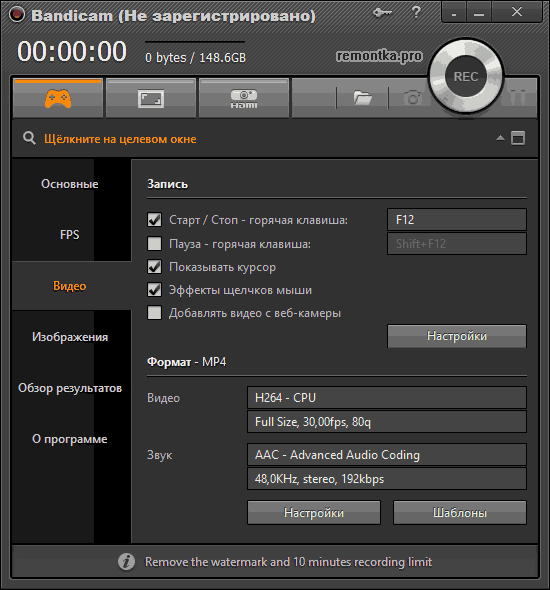
Fraps
Fraps - das berühmteste Programm zur Aufzeichnung von Videos aus Spielen. Das Programm ist sehr einfach zu bedienen, ermöglicht es Ihnen, Video mit hoher FPS, guter Kompression und Qualität aufzunehmen. Neben diesen Vorteilen bietet Fraps auch eine sehr einfache und benutzerfreundliche Oberfläche.

Schnittstelle von Fraps
Mit Fraps können Sie nicht nur Video und Ton aus dem Spiel aufnehmen, indem Sie FPS-Videos selbst installieren, sondern auch Leistungstests im Spiel durchführen oder Screenshots des Spiels machen. Für jede Aktion können Sie Hotkeys und andere Optionen konfigurieren. Die meisten derjenigen, die Gaming-Video für professionelle Zwecke vom Bildschirm aufnehmen müssen, wählen Fraps aufgrund seiner Einfachheit, Funktionalität und hohen Arbeitsqualität. Aufnahmen sind in fast jeder Auflösung mit einer Bildrate von bis zu 120 Bildern pro Sekunde möglich.
Laden Sie Fraps herunter oder kaufen Sie sie auf der offiziellen Website http://www.fraps.com/. Es gibt auch eine kostenlose Version dieses Programms, allerdings gibt es eine Reihe von Nutzungsbeschränkungen: Die Videoaufnahmezeit beträgt nicht mehr als 30 Sekunden und zusätzlich noch Fraps-Wasserzeichen. Programmpreis beträgt 37 Dollar.
Irgendwie konnte ich FRAPS in meiner Arbeit nicht testen (ich habe einfach keine Spiele auf meinem Computer), soweit ich weiß, wurde das Programm lange Zeit nicht aktualisiert, sondern nur Windows XP - Windows 7 (aber auch Windows 10) wird von unterstützten Systemen deklariert. Gleichzeitig ist die Rückmeldung zu dieser Software in dem Teil der Videoaufnahme des Spiels überwiegend positiv.
Dxtory
Die Hauptanwendung eines anderen Programms, Dxtory, ist auch eine Video-Aufzeichnung von Spielen. Mit dieser Software können Sie einfach einen Bildschirm in Anwendungen aufzeichnen, die DirectX und OpenGL zur Anzeige verwenden (und das sind fast alle Spiele). Laut den Informationen auf der offiziellen Website http://exkode.com/dxtory-features-en.html verwendet die Aufzeichnung einen speziellen verlustfreien Codec, um die höchste Qualität des empfangenen Videos zu gewährleisten.
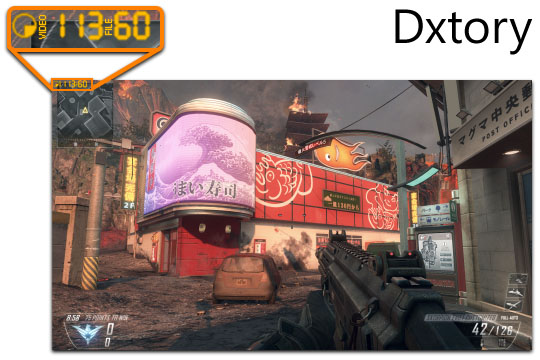
Natürlich unterstützt es Tonaufnahmen (aus dem Spiel oder von einem Mikrofon), Einrichten von FPS, Erstellen eines Screenshots und Exportieren von Video in eine Vielzahl von Formaten. Interessant zusätzliche Gelegenheit Programme: wenn Sie zwei oder mehr haben festplattenSie können alle gleichzeitig verwenden, um Videos aufzuzeichnen, während Sie kein RAID-Array erstellen müssen - alles wird automatisch erledigt. Was gibt das? Hohe Aufnahmegeschwindigkeit und das Fehlen von Verzögerungen, die bei ähnlichen Aufgaben üblich sind.
Aktion Ultimative Erfassung
Dies ist das dritte und letzte Programm zum Aufzeichnen von Videos von Spielen auf dem Computerbildschirm. Alle drei sind übrigens professionelle Programme für diese Zwecke. Die offizielle Website des Programms, wo Sie es herunterladen können (Testversion für 30 Tage - kostenlos): http://mirillis.com/en/products/action.html

Einer der Hauptvorteile des Programms im Vergleich zu den zuvor beschriebenen ist eine geringere Anzahl von Verzögerungen während der Aufzeichnung (im letzten Video), die von Zeit zu Zeit auftritt, besonders wenn Sie nicht der produktivste Computer sind. Die Programmoberfläche Action Ultimate Capture ist übersichtlich, einfach und ansprechend. Das Menü enthält Registerkarten zum Aufzeichnen von Video, Audio, Tests, Erstellen von Screenshots von Spielen sowie Einstellungen für Hotkeys.
Sie können den gesamten Arbeiter aufzeichnen. windows-Tabelle mit einer Häufigkeit von 60 FPS, oder spezifizieren Sie ein separates Fenster, Programm oder Teil des Bildschirms, den Sie aufzeichnen möchten. Für die direkte Aufnahme vom Bildschirm in MP4 werden Auflösungen von bis zu 1920 mal 1080 Pixeln mit einer Frequenz von 60 Bildern pro Sekunde unterstützt. Der Sound wird in derselben Ergebnisdatei aufgezeichnet.
Programme zum Aufnehmen von Computer-Bildschirm, Erstellen von Unterricht und Anweisungen (bezahlt)
In diesem Abschnitt werden kommerzielle professionelle Programme vorgestellt, mit denen Sie aufzeichnen können, was auf dem Computerbildschirm passiert, aber sie sind weniger geeignet für Spiele und mehr für das Aufzeichnen von Aktionen in verschiedenen Programmen.
Snagit
Snagit ist einer von beste Programme, mit dem Sie aufzeichnen können, was auf dem Bildschirm oder einem separaten Bereich des Bildschirms geschieht. Darüber hinaus verfügt das Programm über erweiterte Funktionen zum Erstellen von Screenshots, zum Beispiel: Sie können eine ganze Webseite in ihrer ganzen Höhe aufnehmen, unabhängig davon, wie weit sie zum Ansehen gescrollt werden muss.

Sie können das Programm herunterladen und Informationen zur Verwendung des Snagit-Programms auf der Website des Entwicklers http://www.techsmith.com/snagit.html einsehen. Es gibt auch eine kostenlose Testversion. Das Programm funktioniert in Windows XP, 7 und 8 sowie Mac OS X 10.8 und höher.
ScreenHunter Pro 6
Das Programm ScreenHunter existiert nicht nur in der Pro-Version, sondern auch Plus und Lite, aber alle notwendigen Funktionen zur Aufzeichnung von Video und Audio vom Bildschirm beinhaltet nur die Pro-Version. Mit dieser Software können Sie einfach Video, Ton, Bilder vom Bildschirm aufnehmen, einschließlich von mehreren Monitoren gleichzeitig. Windows 7 und Windows 8 (8.1) werden unterstützt.
Im Allgemeinen ist die Liste der Funktionen des Programms beeindruckend und es eignet sich für fast jeden Zweck im Zusammenhang mit der Aufzeichnung von Video-Unterricht, Anweisungen und dergleichen. Sie können mehr darüber erfahren, sowie kaufen und laden Sie es auf Ihrem Computer auf der offiziellen Website http://www.wisdom-soft.com/products/screenhunter.htm
Ich hoffe, unter den beschriebenen Programmen finden Sie eine, die für Ihre Zwecke geeignet ist. Hinweis: Wenn Sie kein Spielvideo, sondern eine Lektion aufnehmen möchten, finden Sie auf der Website eine weitere Übersicht über Desktop-Aufzeichnungsprogramme.

















